
Sisältö
On kaksi tapaa poistaa McAfee-tuotteet Windows 10: stä. Se voidaan tehdä käyttämällä tavallista Windows-ohjelmiston poistomenettelyä tai se voidaan tehdä McAfee Consumer Product Removal -työkalulla (MCPR). MCPR-työkalua on käytettävä, jos ensimmäinen menetelmä ei poista tuotetta.
McAfee on tietoturvaohjelmistoyritys, jolla on useita tuotteita, jotka auttavat suojaamaan Windows-, MacOS-, Android- ja iOS-tietokoneita. Esimerkiksi yrityksen virustorjuntaohjelmisto on usein esiasennettu uusiin tietokoneisiin. Tarjolla on myös tilauspaketti, joka tulee eri hintapisteinä, joita kuluttajat voivat käyttää.
Poista McAfee-tuotteet tietokoneesta
On tapauksia, joissa haluat poistaa McAfee-tietoturvaohjelmiston tietokoneeltasi. Haluat ehkä kokeilla toista tuotetta tai käyttää yksinkertaisesti Windows Security -ohjelmistoa. Kun tietokoneessa on käynnissä kaksi tietoturvaohjelmistoa, se hidastuu, minkä vuoksi yksi niistä on poistettava. Näin voit tehdä sen.
Mitä tehdä ensin:
- Jos McAfee on esiasennettu tietokoneellesi, aktivoi ensin tilauksesi. Tämän avulla voit säilyttää oikeuden käyttää tuotetta.
Tapa 1: McAfee-tuotteiden poistaminen tavallisella poistomenetelmälläWindows 10
Nopein tapa poistaa tämä ohjelmisto on Windowsin asetuksista.
- Napsauta Käynnistä-painiketta. Tämä sijaitsee näytön vasemmassa alakulmassa.
- Napsauta Asetukset. Tämä avaa Asetukset-ikkunan.
- Napsauta Sovellukset. Tämä näyttää luettelon tietokoneellesi asennetuista sovelluksista.
- Napsauta McAfee-sovellusta ja poista sitten asennus. Tämä käynnistää asennuksen poistoprosessin.
- Napsauta Poista uudelleen. Tämä poistaa sovelluksen tietokoneeltasi.
Käynnistä tietokone uudelleen, kun yllä olevat vaiheet on suoritettu.
Tapa 2: Poista McAfee Consumer Product Removal -työkalulla
MCPR-työkalua on käytettävä, jos ensimmäinen menetelmä ei poista tuotetta tietokoneeltasi.
Tarvittava aika: 10 minuuttia.
McAfee-virustorjunnan poistaminen
- Siirry osoitteeseen http://us.mcafee.com/apps/supporttools/mcpr/mcpr.asp.
Täältä voit ladata MCPR-työkalun.
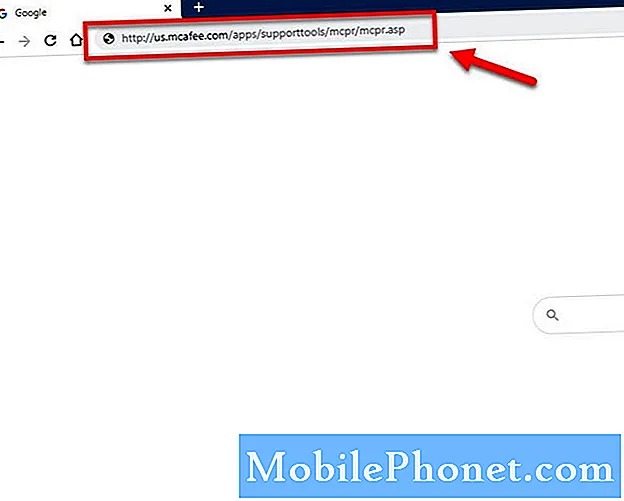
- Suorita MCPR-työkalu.
Voit tehdä tämän kaksoisnapsauttamalla ladattua tiedostoa.
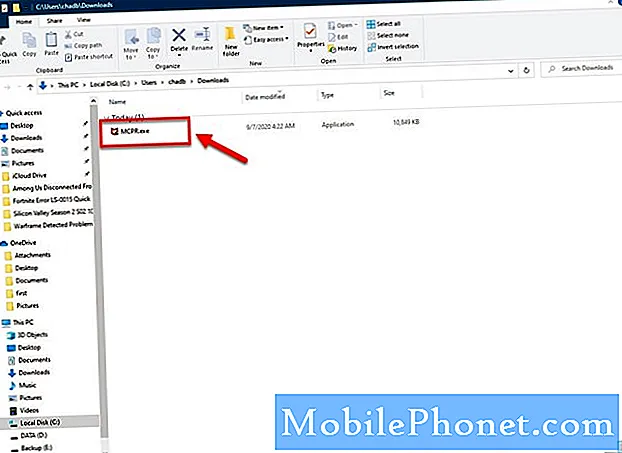
- Napsauta Kyllä.
Tee tämä avautuvasta Käyttäjätilien valvonta -ikkunasta.
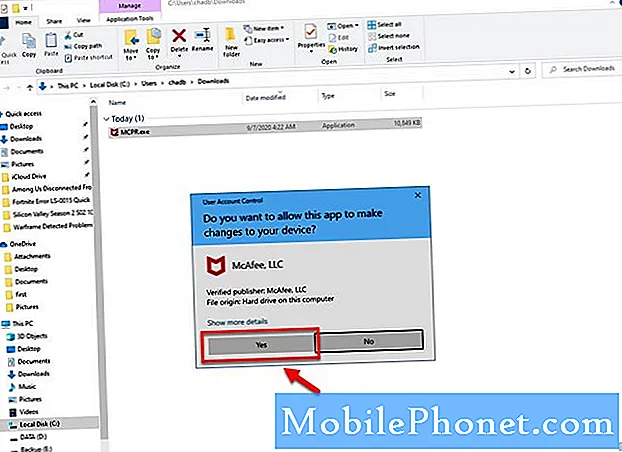
- Napsauta Seuraava-painiketta.
Tee tämä McAfee Software Removal -ikkunasta.
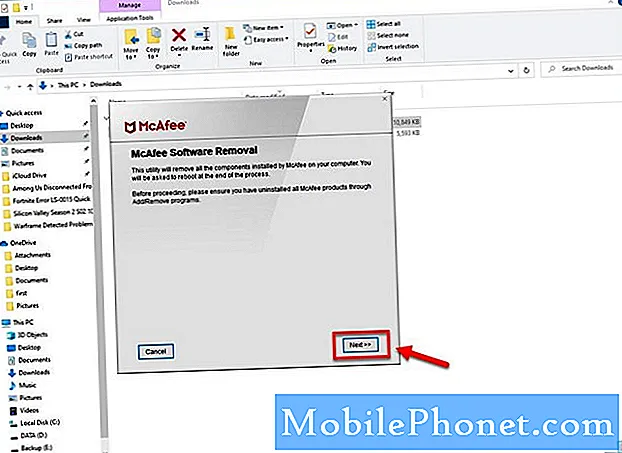
- Napsauta Hyväksy ja Seuraava.
Tämän avulla voit hyväksyä loppukäyttäjän lisenssisopimuksen.
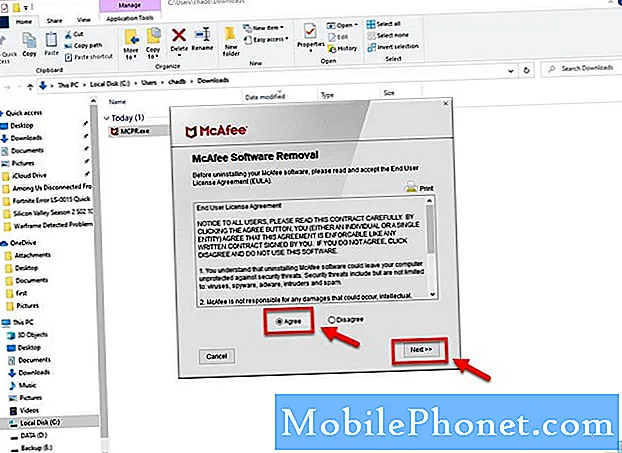
- Kirjoita suojauksen vahvistusmerkit.
Tämä estää työkalun vahingossa tapahtuvan käytön.
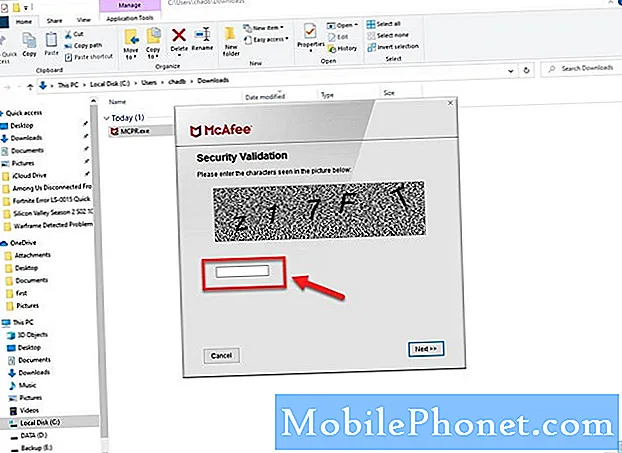
- Tuotteen poisto alkaa.
Odota, että se on valmis.
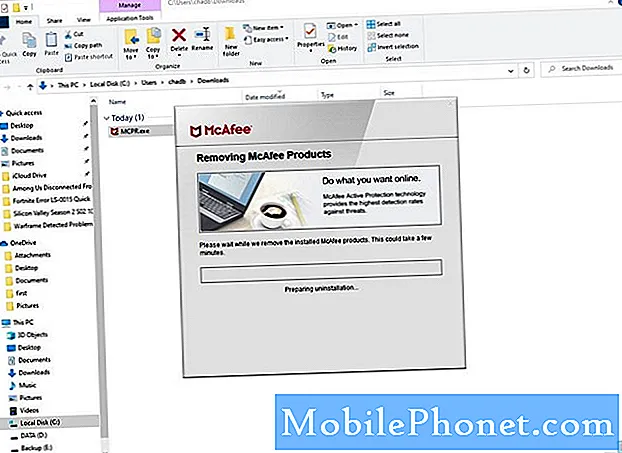
- Napsauta Käynnistä uudelleen -painiketta.
Tämä poistaa asennuksen loppuun.

Kun olet suorittanut yllä luetellut vaiheet, poistat McAfee-tuotteet Windows 10: stä.
Vieraile TheDroidGuy Youtube -kanavallamme saadaksesi lisää vianetsintävideoita.
Lue myös:
- Battle Net ei avaudu -virhe Windows 10: ssä


